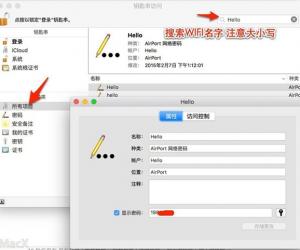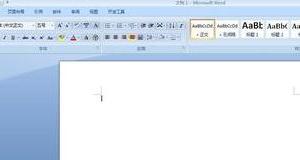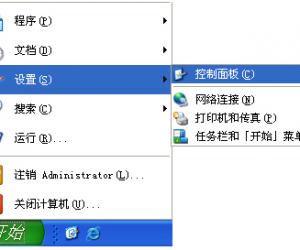win10系统下如何修改电脑名称 win10怎么更改电脑的登陆名字
发布时间:2017-08-22 13:57:02作者:知识屋
win10系统下如何修改电脑名称 win10怎么更改电脑的登陆名字 我们在使用电脑的时候,总是会遇到很多的电脑难题。当我们在遇到了需要更改Win10电脑名称的时候,那么我们应该怎么操作呢?今天就一起来跟随知识屋的小编一起来看看怎么解决的吧。
更改Win10电脑名称的步骤:
1、首先第一步我们需要做的就是进入到电脑的系统桌面上,然后在讲电脑上的鼠标移动到桌面的右下角位置打开这里的操作中心,打开以后选择里面的所有设置即可,然后我们继续进行下面的操作。
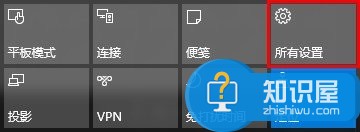
2、当我们在完成了上面的操作步骤成功的进入到所有设置的页面中以后,接下来我们继续在里面选择系统选项,选择好了再在这个页面中选择关于就可以了。
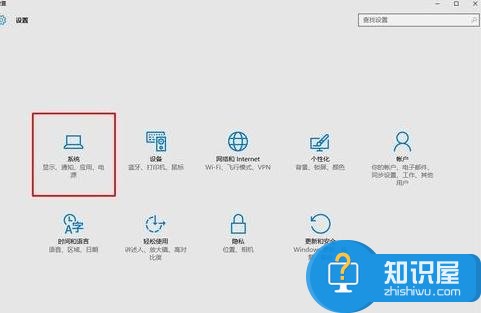
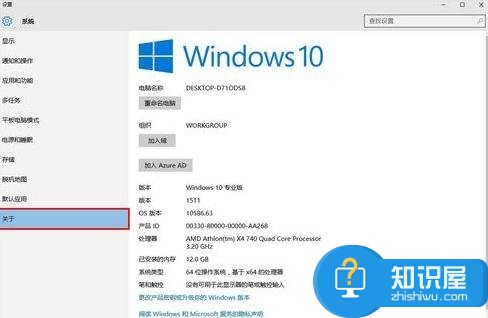
3、当我们进入到关于这个页面中以后,就可以在这个页面中看到一个重命名电脑的选项,我们看到以后就可以直接输入自己想要设置的电脑名字,输入好了以后我们继续进行下一步的操作。
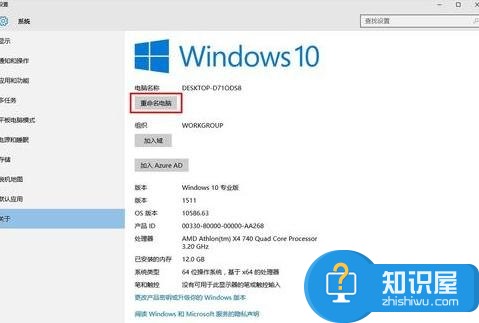
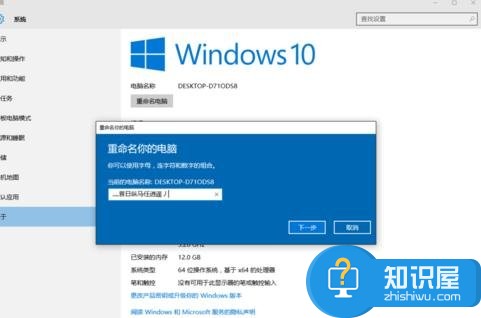
4、当我们在完成了上面的操作以后,那么就需要对电脑进行重新的启动了,重启以后刚刚的设置也就生效了。
5、如果我们还要进行其他的一些操作设置的时候,那么我们就在设置好了以后再进行成新启动电脑的操作,这都是一样的,是不是非常的简单呢?
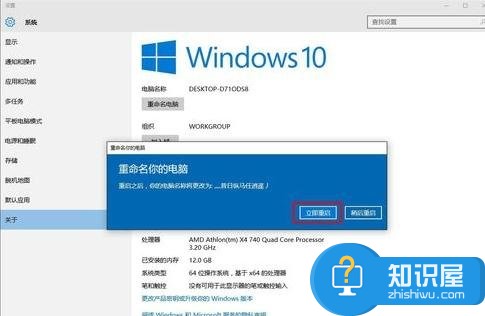
对于我们在遇到了需要进行这样的操作的时候,那么我们就可以利用到上面给你们介绍的解决方法进行处理,希望能够对你们有所帮助。
知识阅读
软件推荐
更多 >-
1
 一寸照片的尺寸是多少像素?一寸照片规格排版教程
一寸照片的尺寸是多少像素?一寸照片规格排版教程2016-05-30
-
2
新浪秒拍视频怎么下载?秒拍视频下载的方法教程
-
3
监控怎么安装?网络监控摄像头安装图文教程
-
4
电脑待机时间怎么设置 电脑没多久就进入待机状态
-
5
农行网银K宝密码忘了怎么办?农行网银K宝密码忘了的解决方法
-
6
手机淘宝怎么修改评价 手机淘宝修改评价方法
-
7
支付宝钱包、微信和手机QQ红包怎么用?为手机充话费、淘宝购物、买电影票
-
8
不认识的字怎么查,教你怎样查不认识的字
-
9
如何用QQ音乐下载歌到内存卡里面
-
10
2015年度哪款浏览器好用? 2015年上半年浏览器评测排行榜!